Cách replay YouTube, repeat YouTube, phát lặp lại video YouTube tự động
Phiên bản YouTube trên điện thoại hiện đã có tùy chọn phát video lặp lại để chúng ta nghe lại hay xem lại video nào đó mà không cần phải thực hiện thêm bất kỳ thao tác nào. Tính năng phát video lặp lại trên YouTube đã cập nhật cho cả bản Android và iOS, cũng tương tự như khi bạn xem video lặp lại trên YouTube máy tính. Bài viết dưới đây sẽ hướng dẫn bạn xem video lặp lại trên YouTube ở các nền tảng khác nhau.
1. Cách replay YouTube trên điện thoại
Hướng dẫn replay YouTube trên iPhone
Trước hết bạn cần cập nhật YouTube trên iPhone lên phiên bản mới nhất sau đó mở video YouTube muốn phát lặp lại tự động.
Sau đó tại giao diện video bạn nhấn vào biểu tượng 3 chấm ở góc phải trên cùng video. Lúc này hiển thị giao diện tùy chọn, nhấn vào Cho video lặp lại là được. Khi đó video YouTube tự động phát lại.
Nếu muốn hủy chế độ lặp lại video YouTube, bạn chỉ cần tắt chế độ Cho video lặp lại là được.
Cách replay YouTube Android
Với video YouTube Android cũng tương tự như vậy, bạn nhấn vào biểu tượng 3 chấm ở góc phải trên cùng video. Sau đó hiển thị menu ở bên dưới, nhấn chọn Phát video theo vòng lặp để bật chế độ này.
Khi video YouTube repeat lại thì bên dưới giao diện sẽ hiển thị thông báo như dưới đây. Bạn có thể nhấn tắt ở thông báo này nếu không muốn nghe lại video nữa

Hoặc chúng ta tắt chế độ Phát video theo vòng lặp trong menu video như hình dưới đây.
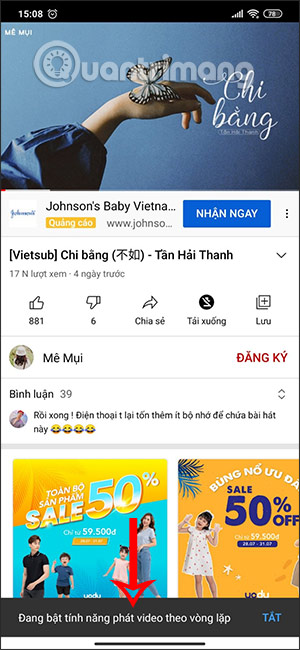
2. Repeat YouTube khi xem hết video
Để phát video YouTube lặp đi lặp lại bạn thao tác như sau:
Bước 1: Mở video cần replay tự động trên YouTube
Bước 2: Nhấp chuột phải vào video đang chạy
Bước 3: Chọn Vòng lặp/Loop (xuất hiện dấu tick là được)
Nếu xuất hiện quảng cáo, bạn phải xem hết quảng cáo đó rồi mới thực hiện thao tác nhé.
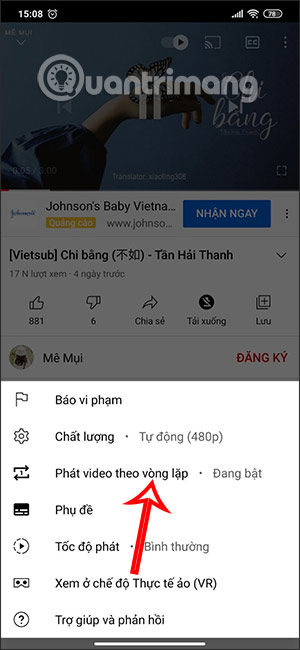
Nếu không muốn xem lại video nữa chỉ việc nhấn chuột phải lần nữa rồi bỏ check Vòng lặp/Loop là xong.
3. Cách phát lại video trên YouTube
Đầu tiên, bạn cũng mở video muốn xem lên rồi thêm repeater vào sau chữ youtube

Ví dụ: địa chỉ url ban đầu của video là friend.com.vn/watch?v=wPME4uRf_sE, địa chỉ url mới sẽ là friend.com.vn/watch?v=wPME4uRf_sE
Lúc này, bạn sẽ được chuyển sang giao diện trang mới và sẽ được replay tự động mỗi lần xem xong.
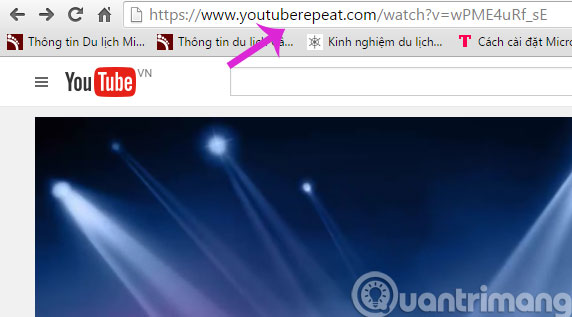
Cũng có thể vì lý do nào đó mà trên video Youtube của bạn không có vòng lặp Loop. Hoặc không muốn phải thêm thao tác nhập chữ repeater đằng sau, thì bạn có thể sử dụng tiện ích cài đặt trên trình duyệt.
4. Cách lặp lại video YouTube với Looper for Youtube
- Truy cập vào link dưới đây để cài đặt tiện ích Looper for Youtube: Tải tiện ích Looper for Youtube
- Bạn nhấn chọn Add to Chrome để bắt đầu cài tiện ích.
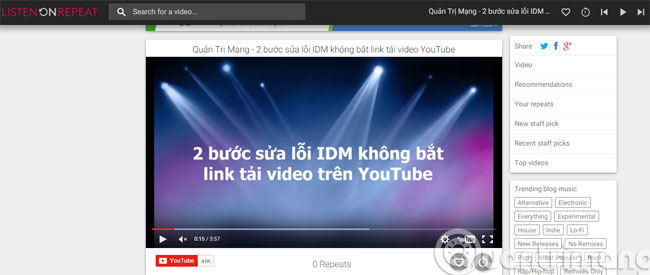
- Nhấn Thêm tiện ích để cài đặt Looper for Youtube trên trình duyệt Chrome.
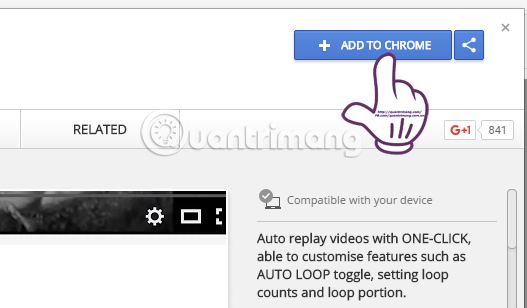
- Ngay sau khi cài đặt thành công, bạn sẽ thấy biểu tượng tiện ích xuất hiện cuối thanh địa chỉ và có thông báo như hình dưới.
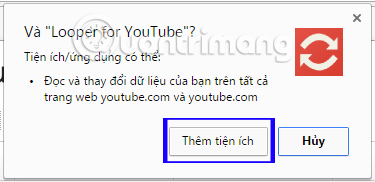
- Bạn mở video muốn xem, bên dưới video sẽ xuất hiện thêm biểu tượng Loop. Chúng ta chỉ cần nhấn vào đó để lặp lại video mà thôi.
![]()
Ngoài ra, tiện ích Looper for Youtbe còn có thêm tùy chỉnh với video YouTube, như lặp lại video bao nhiêu lần, hoặc chỉ lặp lại đoạn video mà bạn chỉ định. Ngay bên dưới, chúng ta sẽ thấy khu vực để tùy chỉnh thêm khi phát lại video.
- Loop for: tích chọn vào ô vuông và nhập số lần (times) muốn video phát lại ngay bên cạnh.
- Loop a portion: chọn thời gian trên video mà bạn muốn lặp lại. Chúng ta sẽ điền thời gian bắt đầu video from, thời gian kết thúc video to. Video Youtube sẽ chỉ tự động lặp lại quãng thời gian mà chúng ta đã chọn.
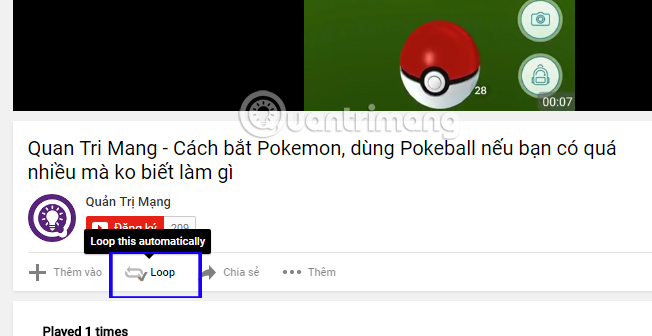
5. Replay YouTube nhờ trang web
Đầu tiên, trên máy tính hoặc smartphone, các bạn truy cập vào trang web: friend.com.vn
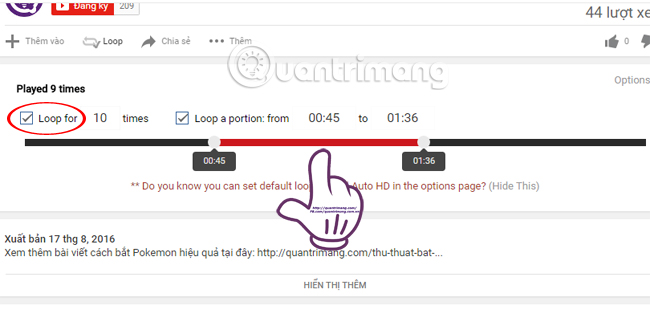
Sau khi kích vào trang web trên, hệ thống sẽ đưa bạn đến một trang web tương tự như YouTube, tại đây bạn cũng chỉ cần gõ tên bài hát mà mình yêu thích vào ô tìm kiếm phía trên và Enter.
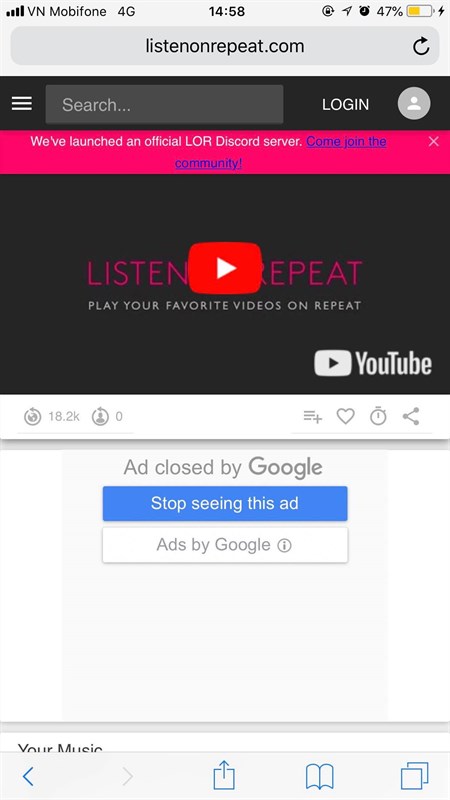
Sau khi thực hiện xong, trang web sẽ hiện ra cho bạn rất nhiều kết quả khác nhau liên quan đến từ khóa bạn vừa tìm. Bây giờ bạn chỉ cần nhấp vào Video và thưởng thức những bản nhạc yêu thích.
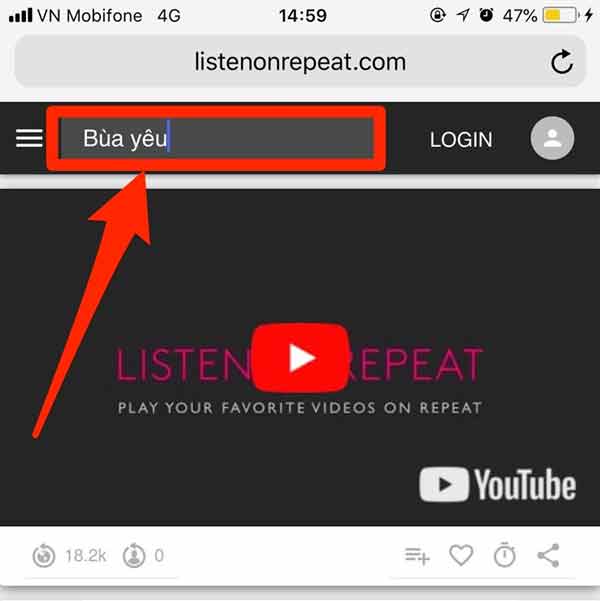
Video sẽ tự động lặp đi lặp lại đến khi nào bạn tắt trình duyệt thì thôi. Rất hữu ích trong trường hợp bạn đang nghiện một bài hát nào đó, hoặc muốn “cày view” chẳng hạn.
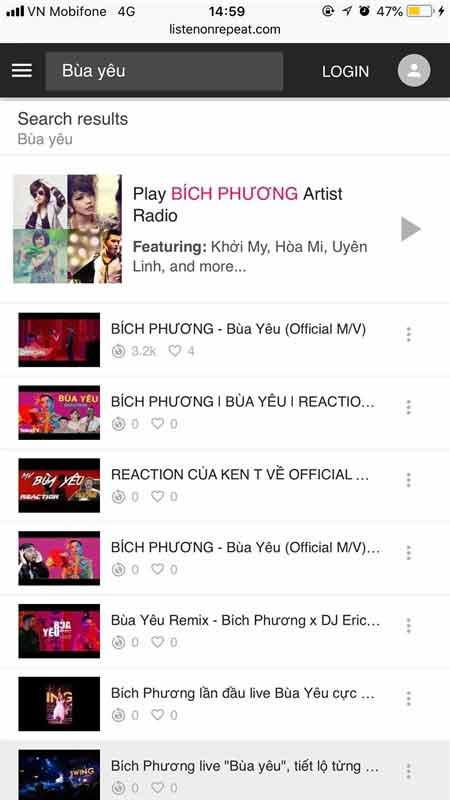
Xem thêm:
- Làm thế nào để kiểm duyệt bình luận trên kênh YouTube của bạn?
- 4 bước đơn giản để tách nhạc, audio từ video YouTube
- Thủ thuật xem video YouTube trên VLC Media Player
Hi vọng bài viết có ích với bạn!
- Share CrocoBlock key trọn đời Download Crocoblock Free
- Cung cấp tài khoản nghe nhạc đỉnh cao Tidal Hifi – chất lượng âm thanh Master cho anh em mê nhạc.
- Tại sao Thuận Kiều Plaza không có người ở?
- Bán Tài Khoản CyberGhost VPN Premium Giá 350k/3 tháng – 500k/6 tháng – 710k/1 năm
- Tổng Hợp Cách Khắc Phục Lỗi Font Chữ Khi Chuyển Từ PDF Sang Word 365, Word 2019, Word 2016, Word 2013, Word 2010, Word 2007, Word 2003 Đơn Giản Và Hiệu Quả Nhất
- Đăng nhập Skype bằng Facebook, vào nick chat Skype bằng tài khoản Face
- Cách Hẹn Giờ Tắt Máy Win 8.1, 4 Cách Tắt Máy Tính Trên Windows 8, 8
Bài viết cùng chủ đề:
-
Vẽ đường cong trong cad, cách vẽ đường cong lượn sóng trong autocad
-
Hướng dẫn tạo profile Google Chrome từ A đến Z – Vi Tính Cường Phát
-
Cách tạo ghi chú trên màn hình desktop Windows 10 cực đơn giản – Thegioididong.com
-
Hữu Lộc tử nạn vì đỡ cho con – VnExpress Giải trí
-
Cửa xếp nhựa giá rẻ dùng cho nhà vệ sinh, nhà tắm | Lắp đặt tận nơi – Thế Giới Cửa
-
Review top 4 máy bắn vít DCA nổi bật, chất lượng nhất
-
2 bước thực hiện cuộc gọi video trên Facebook – QuanTriMang.com
-
Dễ dàng sửa lỗi máy tính desktop và laptop không lên màn hình
-
Cách thu hồi, lấy lại tin nhắn SMS lỡ gửi nhầm trên iPhone, Android – Thegioididong.com
-
Hướng dẫn Set thêm RAM ảo cho máy tính Win 7/ 8 /10
-
Ổ cứng bị hỏng có khôi phục dữ liệu được không?
-
Mô hình nến Spinning Tops (Con Xoay) – Kienthucforex.com
-
Hướng dẫn cách cài đặt, khóa màn hình chờ máy tính win 7 – Blog hỗ trợ
-
Cách check mã vạch 697 biết ngay là hàng nội địa Trung xịn xò
-
Cách ghép nối AirPods với PC, Mac và thiết bị khác – QuanTriMang.com
-
Những hình ảnh Fairy Tail đẹp nhất












